Word文档去掉文本框外框的方法
2023-09-11 10:54:00作者:极光下载站
很多小伙伴在使用Word程序编辑文字文档时经常会遇到各种各样的问题,大部分问题都可以直接使用Word程序中的功能进行解决。有的小伙伴在编辑文字文档时可能会遇到插入文本框时,文本框外面还有一个框,并且文本框无法直接调整大小的情况,这可能是我们误操作打开了绘图画布功能,想要解决该问题,我们只需要进入Word选项的高级设置页面,然后在该页面中将“插入自选图开时自动创建绘图画布”选项取消勾选,最后点击确定选项即可。有的小伙伴可能不清楚具体的操作方法,接下来小编就来和大家分享一下word文档去掉文本框外框的方法。
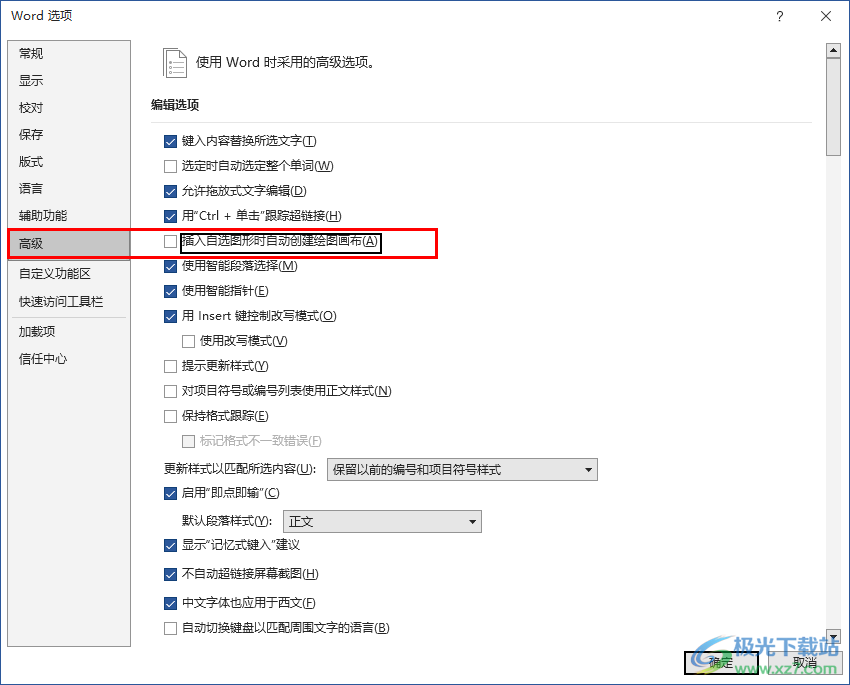
方法步骤
1、第一步,我们在桌面右键单击一个文字文档,然后先点击“打开方式”选项,再点击“Word”选项
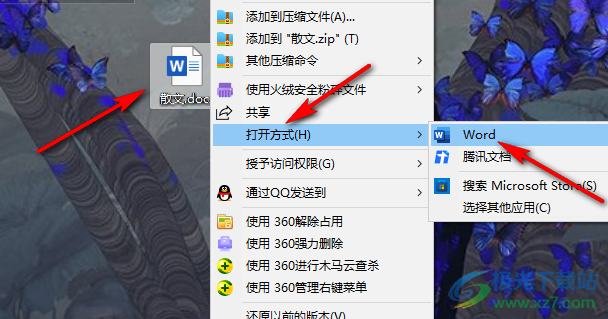
2、第二步,进入Word页面之后,我们先在页面左上角点击打开“文件”选项
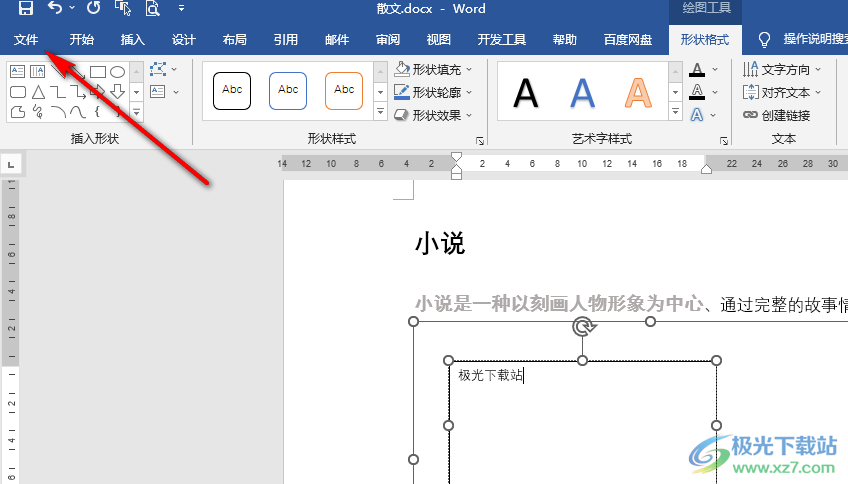
3、第三步,进入文件页面之后,我们在左侧列表的最下方点击打开“选项”
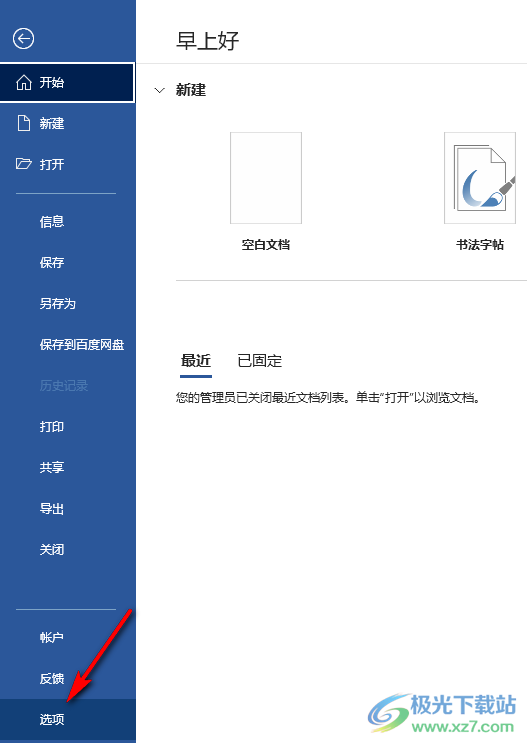
4、第四步,进入Word选项页面之后,我们先在左侧列表中点击打开“高级”选项
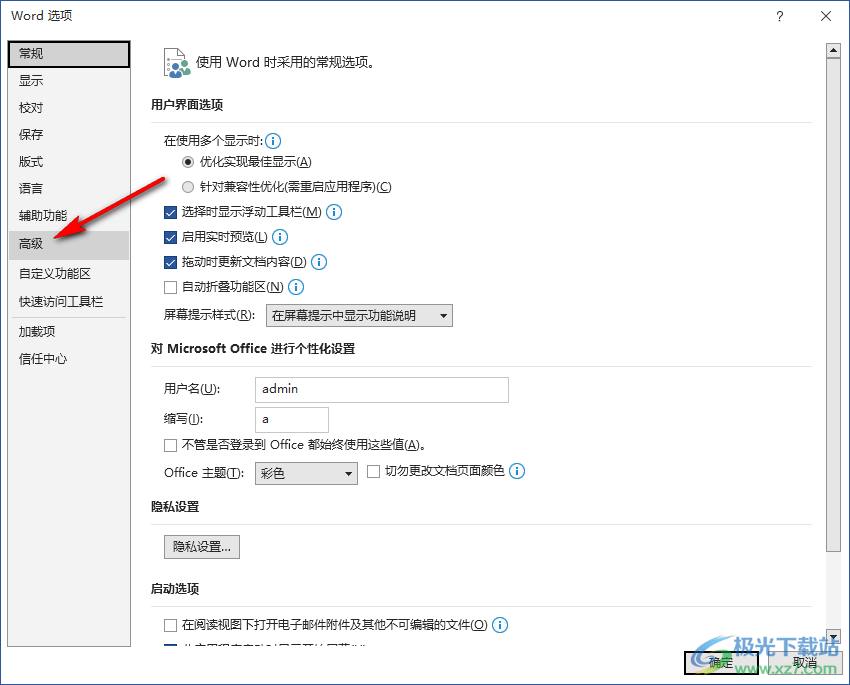
5、第五步,在高级设置页面中,我们将“插入自选图开时自动创建绘图画布”选项取消勾选,然后点击确定选项即可
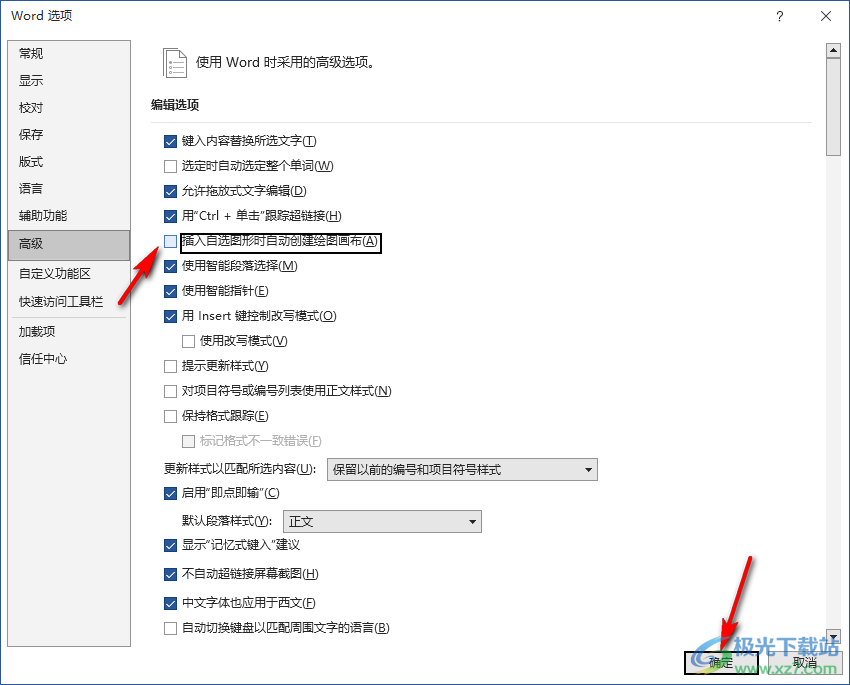
以上就是小编整理总结出的关于Word文档去掉文本框外框的方法,我们进入Word程序的高级设置页面,然后在该页面中找到“插入自选图开时自动创建绘图画布”选项,将该选项取消勾选,再点击确定选项即可,感兴趣的小伙伴快去试试吧。
